1、首先我们打开电脑里面的photoshop软件,然后打开一张想要制作锋利效果的图片。


2、接下来,我们执行图像-模式-Lab颜色命令,把图片的颜色模式调整为Lab颜色模式。

3、接下来我们选择通道面板,然后选择明度通道;接着我们执行滤镜-锐化-USM锐化命令,具体的参数设置可以参照下图。



4、然后我们选择a通道,接下来我们执行滤镜-模糊-高斯模糊命令,高斯模糊的半径我们设置为1.0像素就可以了。



5、然后我们选择b通道;并给b通道添加一个高斯模糊滤镜效果,高斯模糊的半径我们设置为1.0像素就可以了。


6、接着我们执行图像-模式-RGB颜色命令,把图片的颜色模式调整为RGB颜色模式。
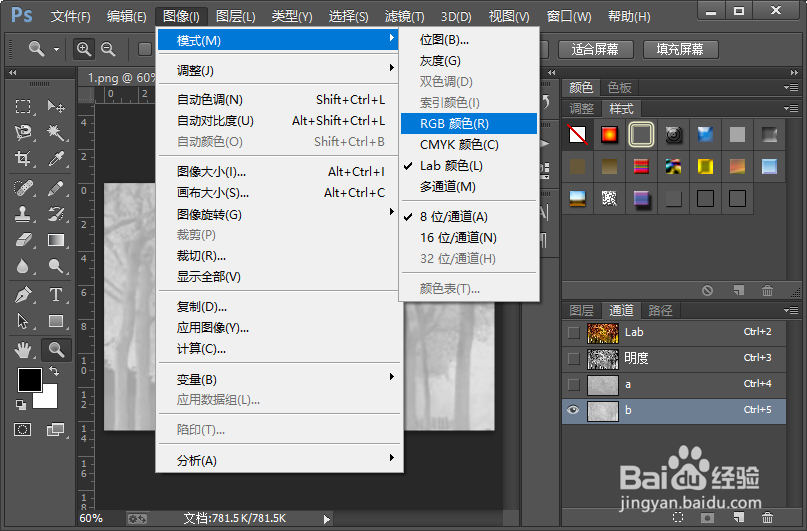
7、这样我们就制作好了图屡阽咆忌片的锋利效果。小伙伴们,你们学会了吗?赶紧自己制作一下试试吧,如果有什么不明白的地方可以联系小编哦。


